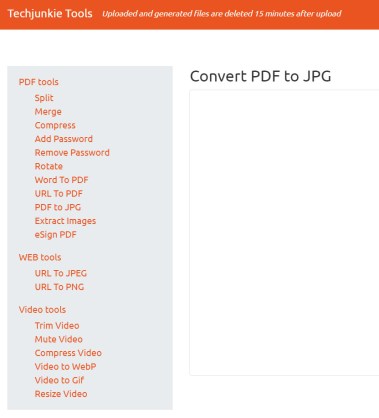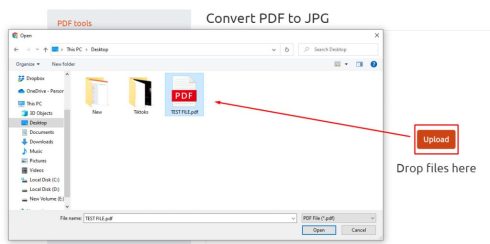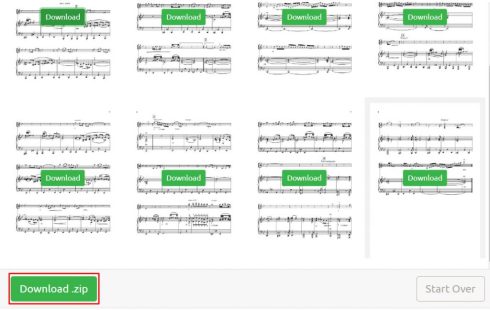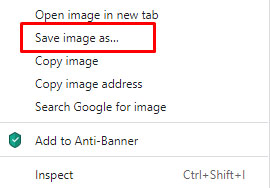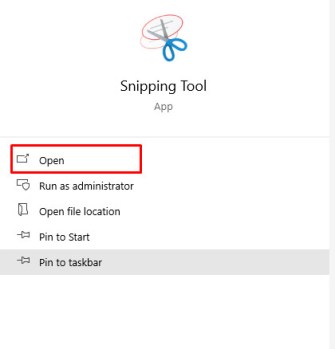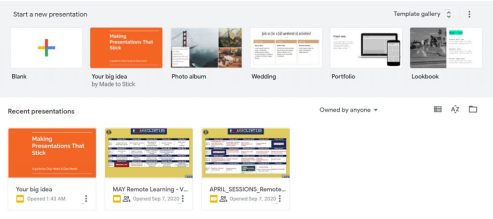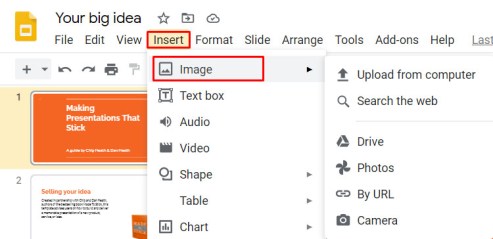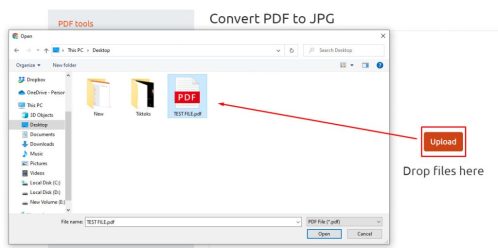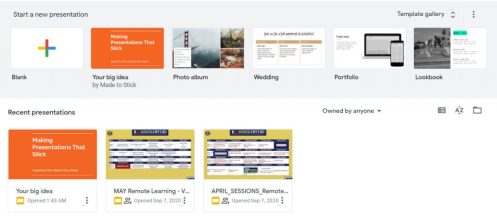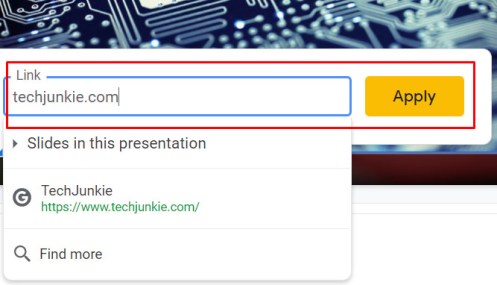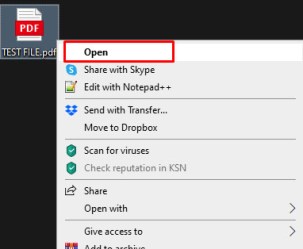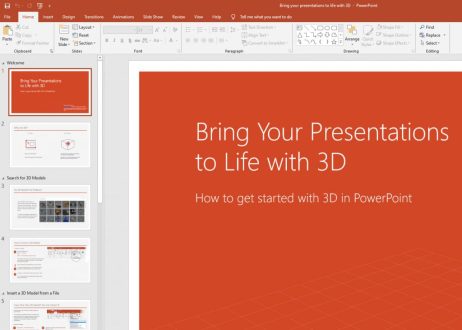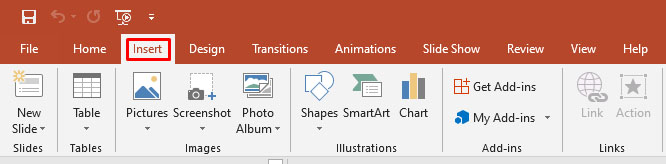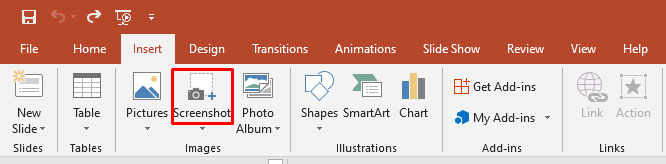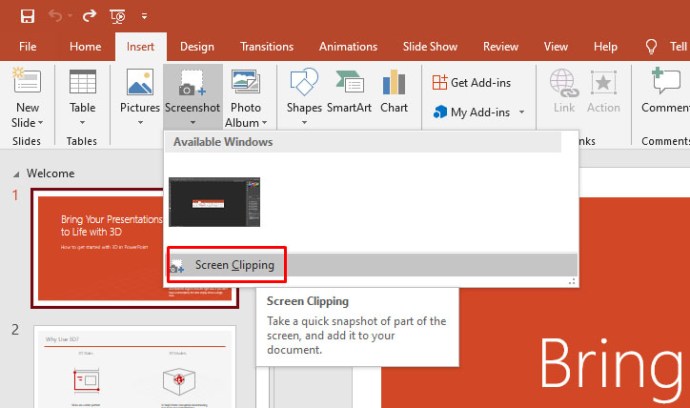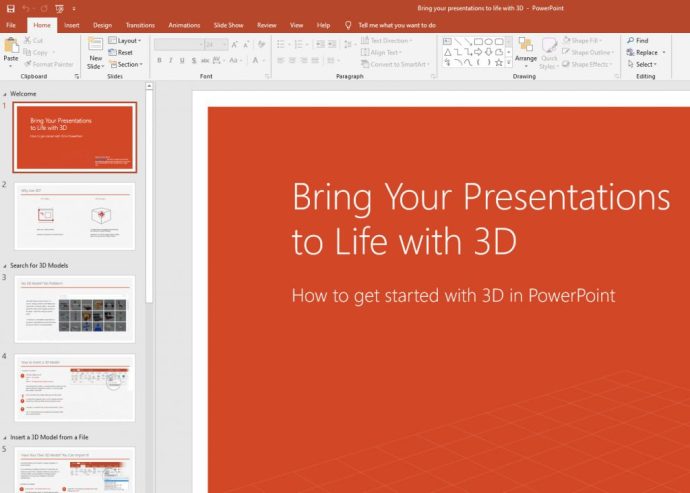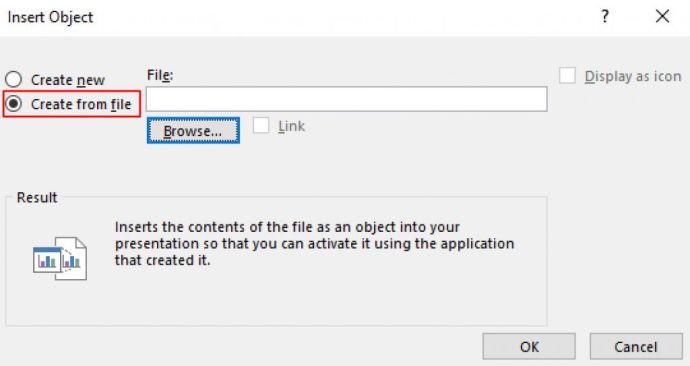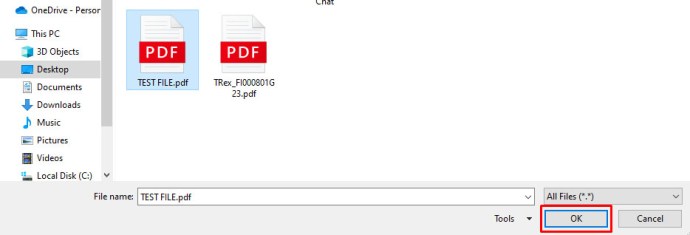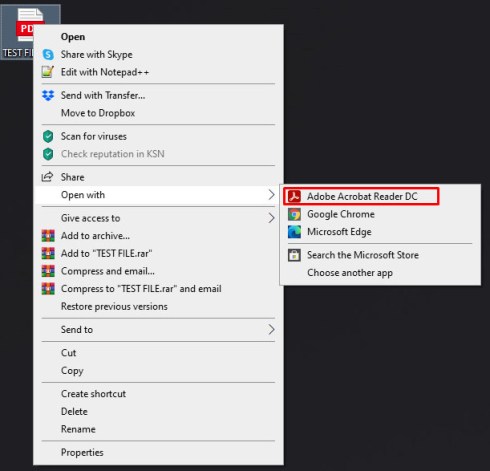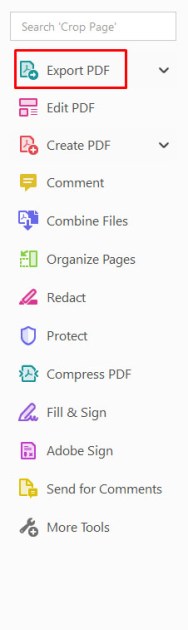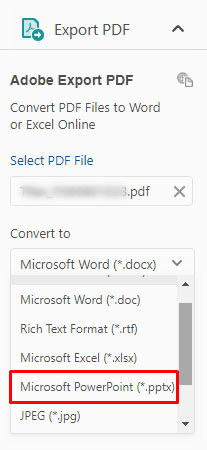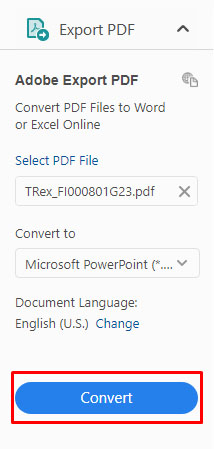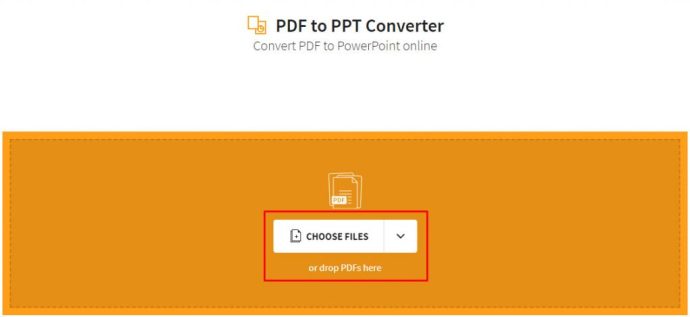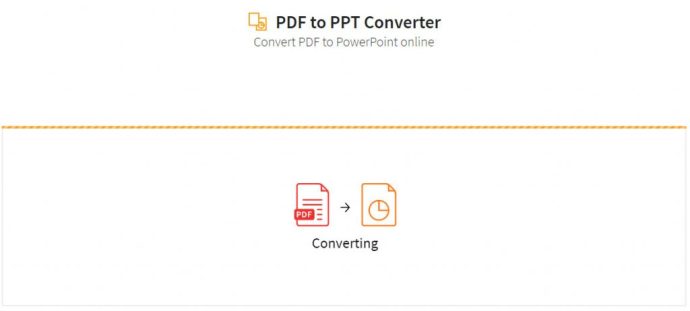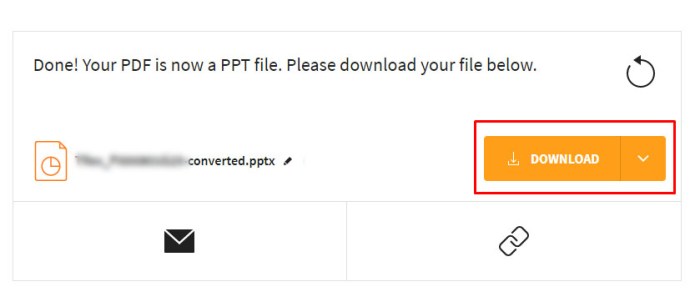Гоогле слајдови су фантастична алтернатива Мицрософт ПоверПоинт-у која вам омогућава да креирате висококвалитетне презентације и сарађујете са другима. Једноставан је за употребу, бесплатан и корисницима пружа решење засновано на облаку за њихове потребе за презентацијом.
Слајдови ипак имају неке недостатке. На пример, у ПоверПоинт-у корисници могу лако да увезу ПДФ датотеке да буду део њиховог презентационог пакета. Међутим, када корисници Слидес-а желе да укључе ПДФ, ударе у зид од цигле. Слајдови имају Уметните мени, али не може да рукује уобичајеним спољним типовима датотека као што су ПДФ-ови.
Срећом, постоји решење које ће вам омогућити да унесете потребне информације у своју презентацију слајдова.
Хајде да погледамо како можете брзо и лако да убаците ПДФ у своју Гоогле презентацију.
Како уметнути ПДФ у Гоогле слајдове
Не можете директно да уметнете ПДФ директно у Гоогле слајдове, али можете да уметнете сликовне датотеке и да повежете те сликовне датотеке са онлајн ресурсима. То није најелегантније решење, али посао обавља.

Уз то, хајде да погледамо методе које можете да користите за уметање ПДФ-а у своју Гоогле презентацију.
Претворите ПДФ у ЈПГ
Постоји много програма и веб услуга које вам омогућавају да конвертујете ПДФ-ове у ЈПГ, укључујући наш сопствени алат за конверзију ПДФ-а у ЈПГ. Све што вам треба је ПДФ датотека коју желите да додате у своју презентацију.
Само следите ове једноставне кораке да бисте започели:
- Посетите наш бесплатни алат за конверзију.
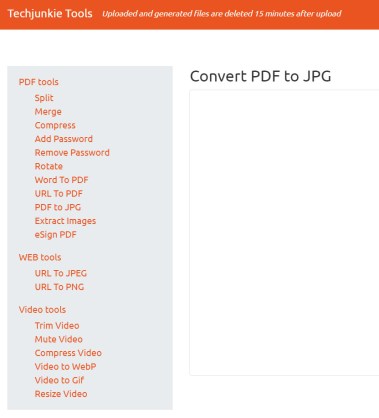
- Кликните Отпремити дугме и изаберите ПДФ датотеку коју желите да конвертујете.
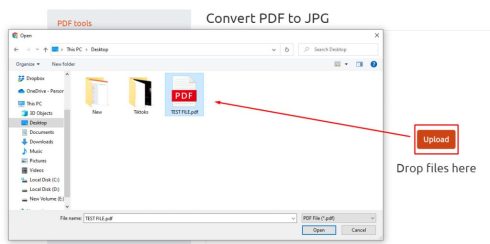
- Кликните Скини докуменат.
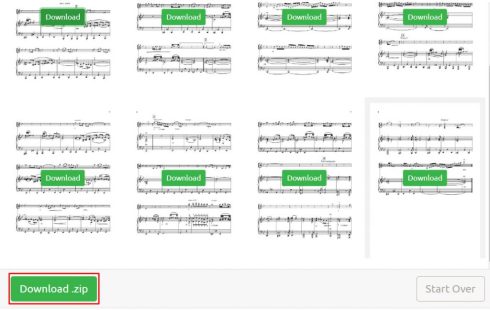
- ЈПГ ће се појавити у вашем претраживачу. Кликните десним тастером миша на њега и изаберите Сачувај слику као… да бисте га сачували на свом локалном диску.
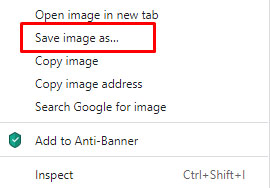
Сада када сте конвертовали свој ПДФ у ЈПГ, хајде да погледамо како да убаците ове слике у своју презентацију.
Уметните ПДФ у Гоогле слајдове као снимке екрана
Први метод укључује снимање екрана сваке странице у ПДФ-у. Пратите ове кораке да бисте користили овај метод:
- Ако користите Виндовс, отворите Сниппинг Тоол. Ако сте на Мац-у, отворите Зграби.
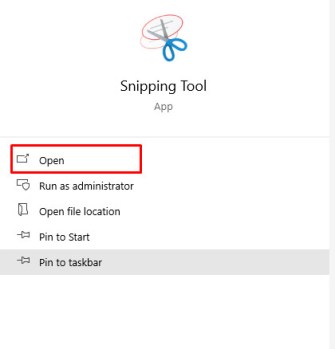
- Користите алатку за исецање или граб да направите снимке екрана сваке странице и сачувајте их као ЈПГ слике.

- Отворите презентацију у Гоогле слајдовима и изаберите где желите да додате ПДФ.
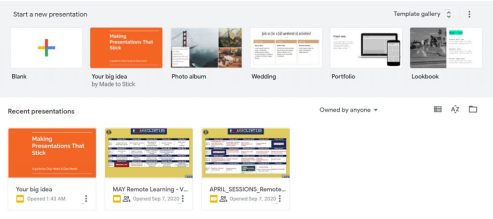
- Изаберите Уметните->Слика.
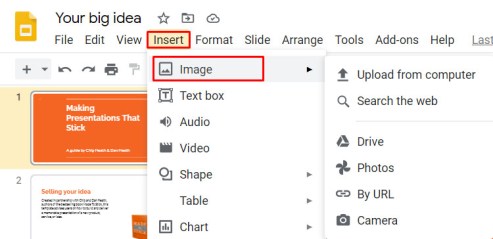
- Изаберите ЈПГ који желите да отпремите и превуците га у нови прозор.
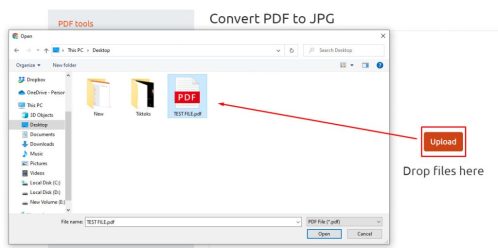
- Поновите кораке 4 и 5 за сваку сликовну датотеку коју желите да користите.
Овај метод може да одузима много времена, али је најједноставнији начин да додате ПДФ у своју Гоогле презентацију.
Уметните ПДФ у Гоогле слајдове као једну слику са везом
Затим можете само додати прву страницу свог ПДФ-а са везом до онлајн верзије.
Пратите ове кораке да бисте то урадили:
- Ако користите Виндовс, отворите Сниппинг Тоол. Ако сте на Мац-у, отворите Зграби.
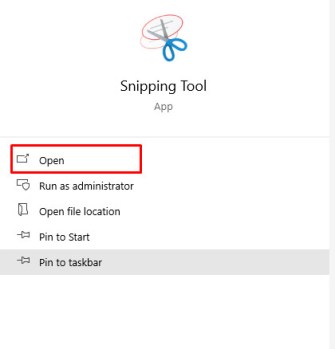
- Користите алатку за одсецање или граб да бисте извршили а снимак екрана прве странице ПДФ-а, или репрезентативне слике, и сачувајте га као ЈПГ слику.

- Отворите презентацију у Гоогле слајдовима и изаберите где желите да додате ПДФ.
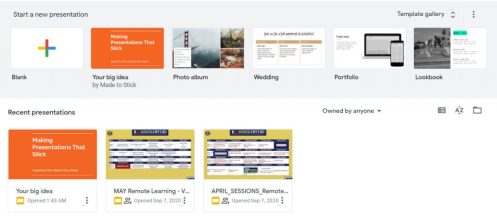
- Изаберите Уметните->Слика.
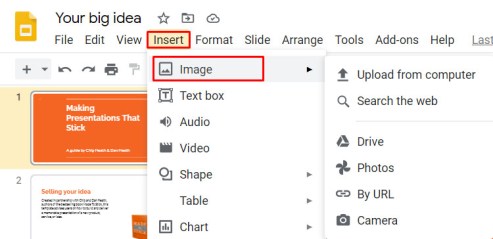
- Изаберите слику у документу Слајдови.

- Изаберите Уметните и онда Линк.

- Додајте УРЛ где се може приступити ПДФ-у.
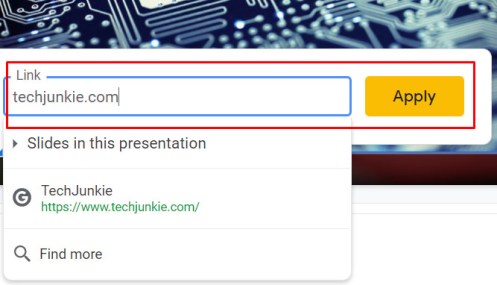
Све док је ПДФ датотека доступна онима којима презентујете, биће доступна и у време презентације и након тога ако пошаљете пројекцију слајдова.
Ово је дефинитивно најлакши доступан метод, али може утицати на ток ваше презентације јер ћете морати да се пребаците на веб претраживач да бисте је видели.

Уметните ПДФ у ПоверПоинт презентацију
Ако одлучите да је овај метод превише груб или превише мучан, увек можете да користите ПоверПоинт. Иако кошта, већина нових Виндовс рачунара долази са копијом Оффицеа, чак и ако је то само пробна верзија. Иако су Гоогле слајдови одлична бесплатна алтернатива, ПоверПоинт је и даље златни стандард за креирање висококвалитетних презентација.
Ево како да уметнете ПДФ у ПоверПоинт презентацију:
- Отворите свој ПДФ документ и оставите отворену на радној површини.
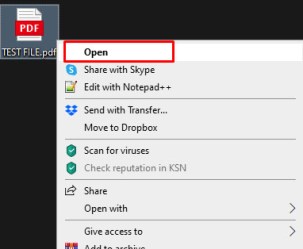
- Отворите своју ПоверПоинт презентацију и изаберите област у коју желите да уметнете ПДФ.
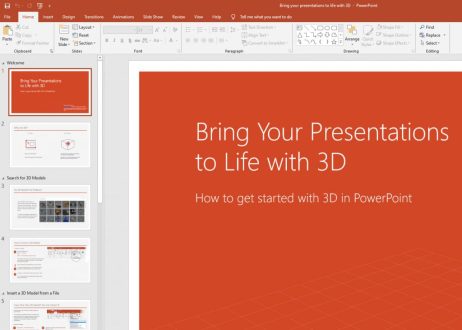
- Изаберите Уметните->Слике.
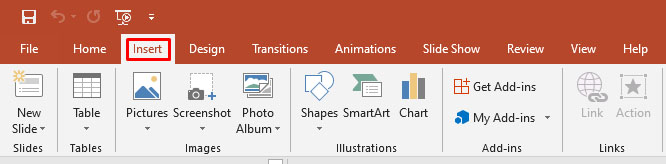
- Изаберите Снимак екрана и икону вашег ПДФ-а на листи Доступни Виндовс.
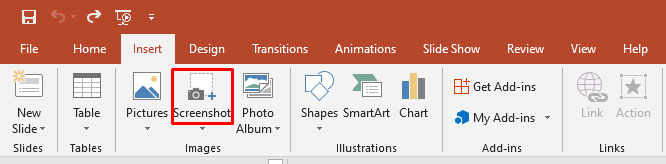
- Изаберите Сцреен Цлиппинг и превуците и отпустите курсор да бисте изабрали део датотеке за приказ на слајду. Притисните Есцапе по завршетку.
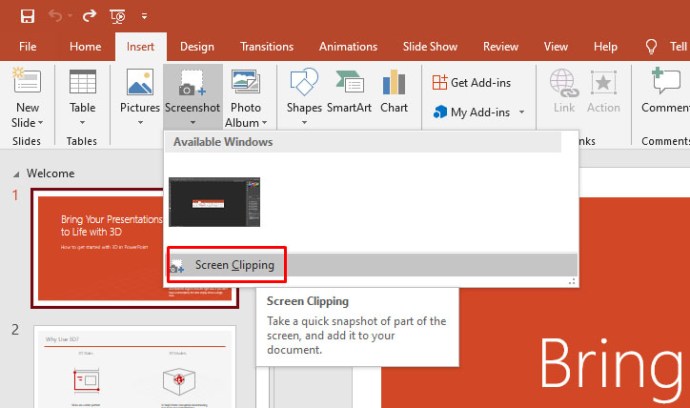
Ово функционише слично као и Гоогле табеле, али умеће цео ПДФ фајл иза слике. То је изводљивији метод јер не морате посебно да стављате ПДФ датотеку на располагање. Уместо тога, интегрисан је у ваш ПоверПоинт документ.
Такође можете уметнути ПДФ у ПоверПоинт презентацију као објекат. Овај пут морате да се уверите да ПДФ датотека није отворена на вашем рачунару:
- Отворите своју ПоверПоинт презентацију и изаберите област у коју желите да уметнете ПДФ.
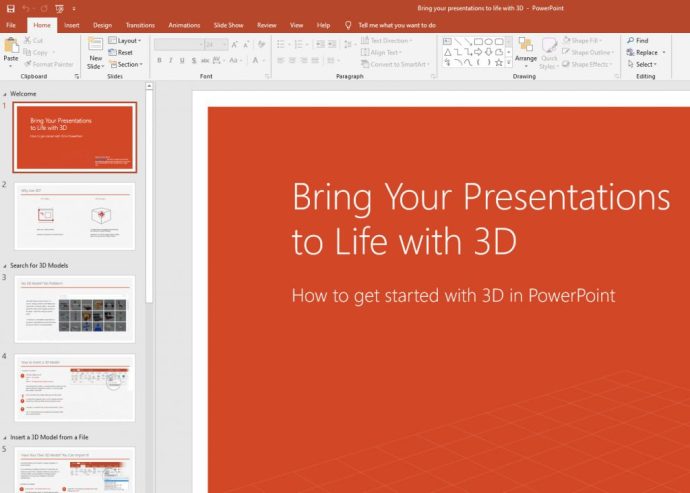
- Изаберите Уметните->Објекат.

- Изаберите Креирај из датотеке и дођите до локације датотеке.
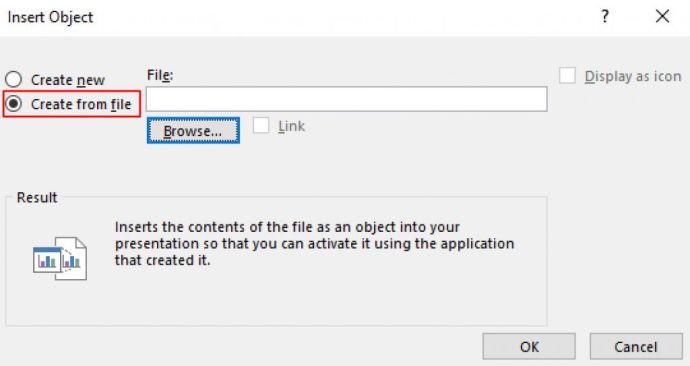
- Изаберите ПДФ датотеку и ок.
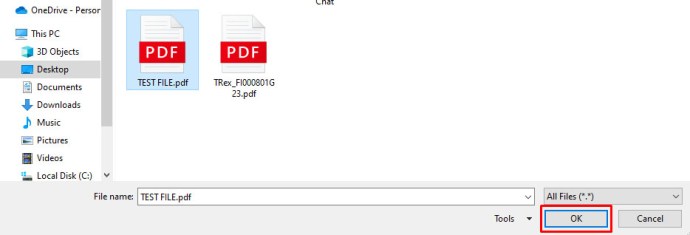
ПДФ би сада требало да постане део слајда и остаће као објекат унутар слајда. Двапут кликните на слику да бисте отворили ПДФ.
Извезите ПоверПоинт у Гоогле слајдове
Ако и даље желите да отворите презентацију у Гоогле слајдовима из било ког разлога, можете да креирате презентацију у ПоверПоинт-у и да је извезете у Гоогле слајдове.
Ово звучи као веома замршен начин да се ствари раде, али је заправо прилично ефикасан и једноставан за постизање. Ако имате приступ ПоверПоинт-у, али морате да користите Гоогле слајдове за посао или школу, ово је најбоље решење.
Први корак је да узмете ПДФ и претворите га у ПоверПоинт презентацију. Постоји неколико различитих начина да се ово постигне.
Ако имате лиценцу за Адобе Ацробат, можете директно да конвертујете документ пратећи ове кораке:
- Отворите ПДФ у Акробату.
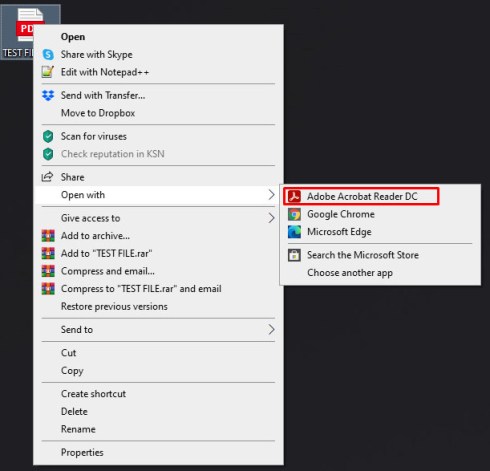
- Кликните на Извези ПДФ у десном панелу.
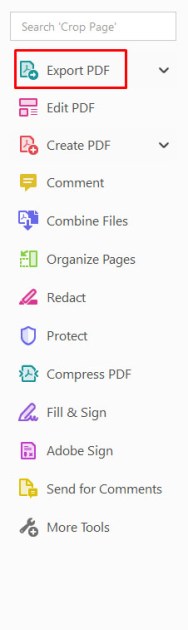
- Изабери Упориште као формат за извоз.
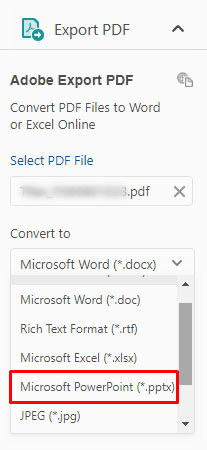
- Кликните Претвори.
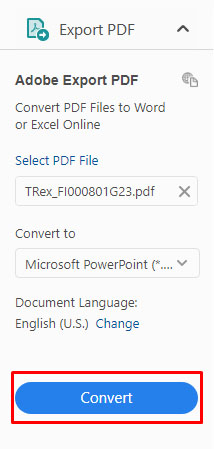
- Именујте ПоверПоинт датотеку и сачувајте је где год желите.

Ако немате Адобе Ацробат, можете користити СмаллПДФ.цом, онлајн конвертор који је једноставан и поуздан.
Можете се претплатити на професионалну верзију СмаллПДФ-а ако планирате да извршите много конверзија, али за једнократни пројекат можете користити бесплатну услугу.
Да бисте користили овај алат, следите ова три брза корака:
- Превуците ПДФ датотеку на икону СмаллПДФ, или кликните Одаберите датотеку и учитајте га кроз систем датотека.
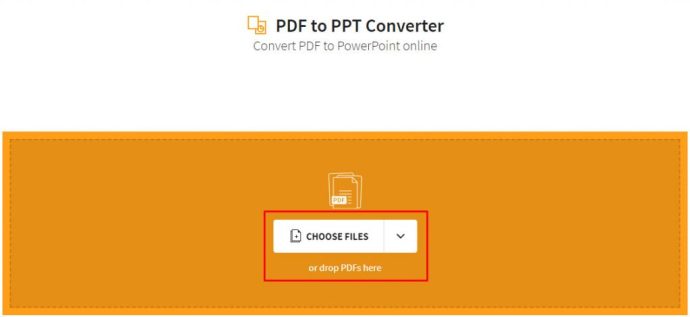
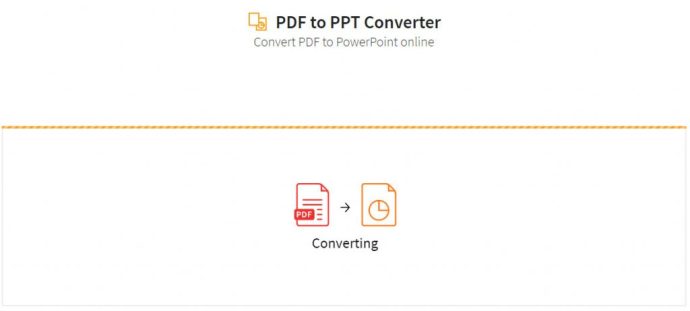
- Преузимање конвертовану ППТ датотеку.
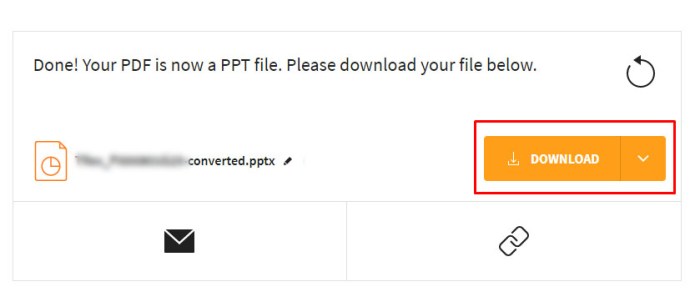
Када добијете конвертовану ППТ датотеку, морате да отпремите ПоверПоинт на свој Гоогле диск.

Затим једноставно кликните десним тастером миша на датотеку на Гоогле диску, изаберите Отворите са, и изаберите Слајдови. То је све. Ваша ПДФ датотека је сада датотека слајдова и можете је користити како желите у оквиру слајдова.
Имајте на уму да можете изгубити детаљно форматирање, тако да је ово процес најпогоднији за једноставне ПДФ датотеке.
Последње мисли
Иако то није тако једноставно као што би већина нас желела да буде, могуће је уметнути ПДФ у Гоогле презентацију путем неколико креативних решења. А ако све друго не успе, ПоверПоинт је увек опција ако треба да користите ПДФ у својој презентацији.
Да ли знате неке друге методе за додавање ПДФ-а у Гоогле презентацију? Обавестите нас у коментарима испод!